ps线条怎么断开和连接? ps断线效果的制作方法
明月设计
插画中常见的断线效果,该怎么使用ps制作断线效果呢?下面我们就来看看详细的教程。
一、打断线条跳的方法
打开Photoshop,新建一个文档,在画布中画一个椭圆。

长按钢笔工具,切换添加锚点工具。在圆上添加多个锚点。

用直接选择工具,每隔一段选中路径,按delete删除。

调整描边粗细和端点。
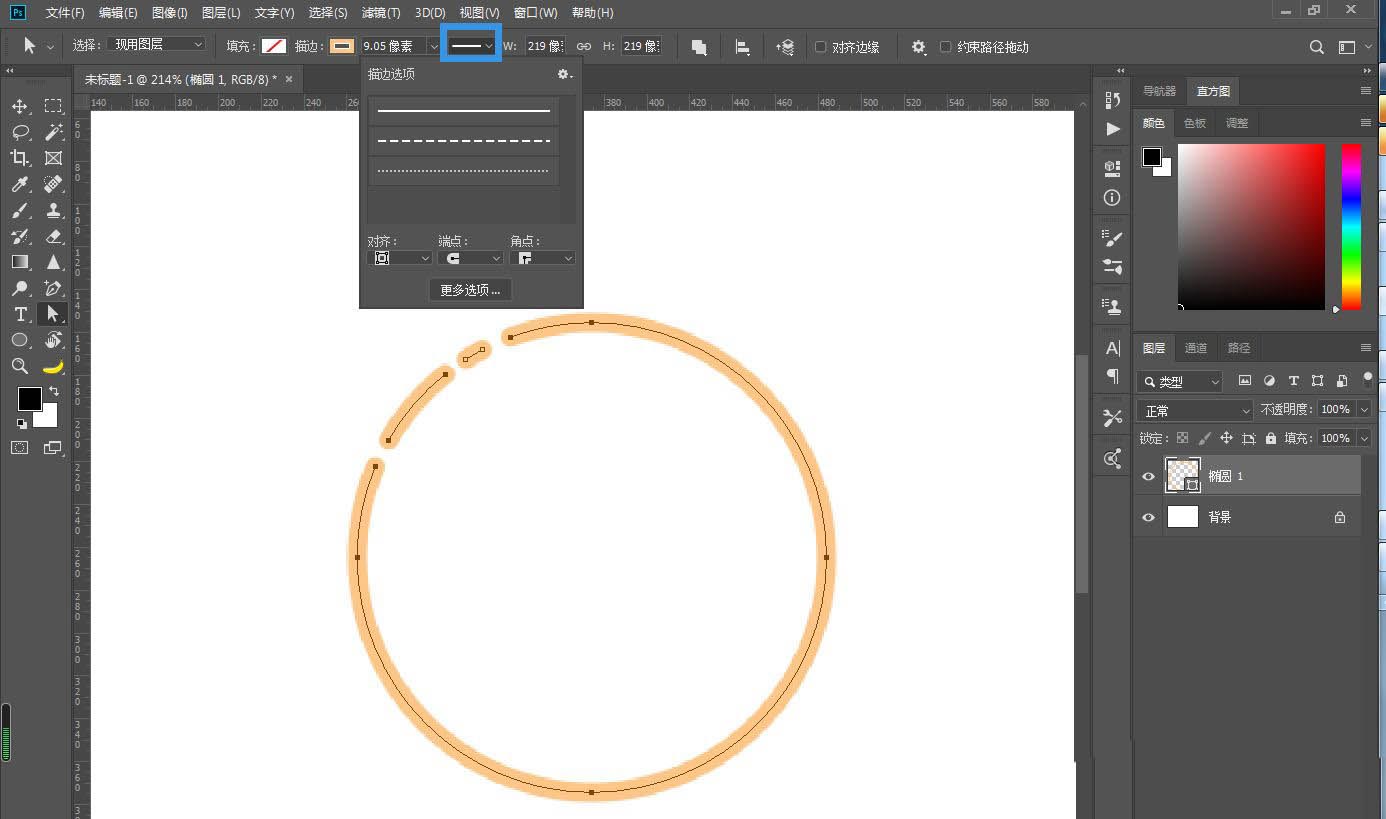

注意事项:
删除的时候选择路径,不要选中锚点,不然会删除很大一段添加锚点要控制距离,尤其是要删除的地方距离不要太大。
二、重新连接的方法
打开我们的ps新建一条钢笔线段,小编这里先把线断开了。

手标点击线段两端会出现我所箭头指出的那个符号,出现了那个符号点击一下然后到你需要连接的线的端点也点击一下就可以了。

点击连接后就会出现两个节点,这时如果需要调整的话我们就用钢笔工具就可以调整了。

如果我们建形状是直接点击的用钢笔是调节不了的哦

我们选择转化点工具,它能把你的点转换成圆角或直角,方便你对图形形状的改变。

以上就是关于PS线段断开连接的方法,希望大家喜欢,请继续关注脚本之家。
相关推荐:

